이 포스팅은 쿠팡 파트너스 활동의 일환으로 수수료를 지급받을 수 있습니다.
✅ 윈도우 10 정품 인증 방식과 업그레이드 방법을 자세히 알아보세요.
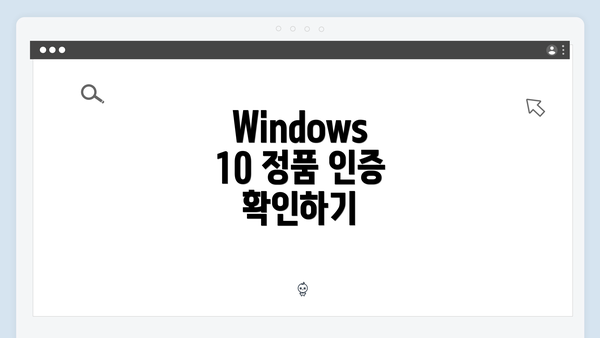
Windows 10 정품 인증 확인하기
정품 인증된 Windows 10을 운영하는 사용자는 Windows 11로의 업그레이드를 위해 첫 번째 단계로 자신의 시스템이 정품 인증되었는지 확인할 필요가 있다. 정품 인증은 사용자가 Microsoft의 모든 업데이트 및 서비스에 접근할 수 있는 중요한 조건이다. 이를 확인하기 위해서는, 다음과 같은 절차를 따르면 된다.
- 설정 열기: 먼저, 화면 왼쪽 하단의 Windows 아이콘을 클릭하여 ‘설정’ 메뉴에 들어간다.
- 업데이트 및 보안 선택: 설정 창에서 ‘업데이트 및 보안’ 옵션을 선택한다.
- 정품 인증 체크: ‘정품 인증’ 탭에 들어가면 현재의 Windows 10 설치가 정품 인증 상태인지 확인할 수 있다.
이 과정을 통해 자신의 Windows 10이 정품 인증 상태라는 것을 확인하면, 다음 단계로 넘어갈 수 있다. 만약 인증되지 않았다면, 이를 해결하는 것이 가장 먼저 해야 할 일이다. 시스템이 정품 인증된 상태임을 확정짓는 것은 Windows 11로의 문제 없는 업그레이드를 위해 필수적이다.
✅ 윈도우 10을 무료로 설치하는 방법을 알아보세요!
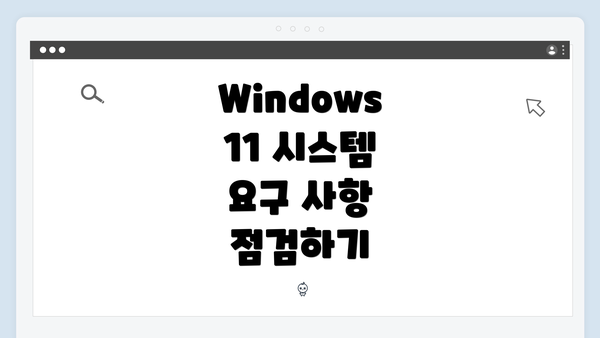
Windows 11 시스템 요구 사항 점검하기
Windows 11로 업그레이드하기 전에 가장 먼저 점검해야 할 것은 시스템의 호환성입니다. Windows 11은 이전 버전인 Windows 10보다 여러 가지 새로운 기술적 요구 사항을 가지고 있어요. 이를 충족하지 않는다면 안정성과 성능에 문제가 발생할 수 있습니다. 따라서 Windows 11을 설치하기 전에 반드시 다음의 요구 사항을 확인해야 해요.
1. 시스템 요구 사항 정리
Windows 11을 설치하기 위해서는 다음과 같은 최소한의 하드웨어 사양을 충족해야 해요:
- 프로세서: 1GHz 이상의 클럭 속도를 가진 듀얼 코어 이상인 64비트 프로세서 또는 시스템 온 칩(SoC)이 필요해요.
- 메모리: 최소 4GB 이상의 RAM이 필요해요.
- 저장 공간: 안정적인 설치를 위해 최소 64GB 이상의 저장 공간이 필요해요.
- UEFI 및 Secure Boot: Windows 11은 UEFI 펌웨어를 요구하며, Secure Boot 기능이 활성화되어야 해요.
- TPM(신뢰할 수 있는 플랫폼 모듈): TPM 2.0 버전이 필요해요. 이 기능은 보안 및 암호화 기능을 제공합니다.
- 디스플레이: 720p 이상의 해상도를 지원하는 디스플레이가 있어야 하며, 최소 9인치 크기에서 작동해야 해요.
2. 호환성 확인 도구 사용하기
Microsoft에서는 시스템 호환성을 확인할 수 있는 PC Health Check라는 도구를 제공해요. 이 도구를 사용하면 한눈에 현재 PC가 Windows 11의 요구 사항을 충족하는지 확인할 수 있어요. 사용 방법은 간단해요.
- Microsoft 공식 웹사이트에서 PC Health Check를 다운로드해요.
- 설치 후 프로그램을 실행하고, ‘이 PC가 Windows 11을 실행할 수 있는지 확인하세요’ 버튼을 클릭해요.
- 몇 초 후에 결과가 나옵니다.
이 도구는 무엇보다 편리한 점이 많아요. 사용자가 모르는 기술적 요구 사항을 스스로 체크해줍니다.
3. 지원하지 않는 사양 대처하기
만약 사용 중인 PC가 Windows 11의 요구 사항을 충족하지 않는다면, 다음과 같은 옵션을 고려해 볼 수 있어요:
- 하드웨어 업그레이드: RAM이나 저장 장치를 업그레이드 하거나 TPM 모듈을 추가할 수 있어요.
- 새로운 PC 구입: 호환되지 않는 경우, 새로운 Windows 11이 사전 설치된 PC를 구입하는 것이 좋을 수도 있어요.
- Windows 10 계속 사용하기: Windows 10은 2025년 10월까지 지원되므로, 현재 PC에서 계속 사용하는 것도 좋습니다.
4. 결론
Windows 11로 업그레이드 전에 시스템 요구 사항을 꼼꼼히 점검하는 것이 중요해요. 이 과정이 업그레이드 후 원활한 사용 경험을 보장합니다. 컴퓨터가 최소 요구 사항을 충족하는지 확인하고, 필요한 경우 적절한 조치를 취해보세요. 그러면 Windows 11의 새로운 기능과 향상된 성능을 충분히 누릴 수 있을 거예요.
Windows 10에서 Windows 11로 업그레이드 과정
Windows 10에서 Windows 11로의 업그레이드는 많은 사용자에게 기대되는 과정이죠. 여기서는 업그레이드를 위한 단계별 과정을 자세히 설명드릴게요. 올바른 방법으로 진행하면 정품 인증을 유지하며 성공적으로 Windows 11로 전환할 수 있습니다.
아래의 표는 업그레이드 과정을 요약해 드리니 참고해 주세요.
| 단계 | 설명 |
|---|---|
| 1단계: 백업하기 | – 중요한 데이터와 파일은 반드시 백업해 두세요. – 외장 하드 드라이브나 클라우드 서비스를 이용해 데이터를 안전하게 보관하는 것이 좋습니다. |
| 2단계: 시스템 요구 사항 확인 | – Windows 11이 요구하는 시스템 사양을 반드시 확인해 주세요. – TPM 2.0. Secure Boot, 64비트 CPU 등의 조건을 충족해야 합니다. |
| 3단계: Windows 10 업데이트 확인 | – Windows 10이 최신 버전으로 업데이트 되어 있는지 확인하세요. – 설정 > 업데이트 및 보안 > Windows 업데이트에서 업데이트를 확인하면 됩니다. |
| 4단계: Windows 11 업그레이드 가능성 검사 | – Microsoft의 PC Health Check 앱을 통해 Windows 11 업그레이드 가능 여부를 확인해 보세요. – 이 앱은 PC의 호환성을 체크하여 결과를 보여줍니다. |
| 5단계: Windows 11 다운로드 및 설치 | – Microsoft의 공식 웹사이트에서 Windows 11 설치 도구를 다운로드하세요. – 설치 도구를 실행하고 지침에 따라 업그레이드를 진행하시면 됩니다. |
| 6단계: 설치 옵션 선택 | – “Windows 10 유지” 또는 “모든 항목 제거” 옵션 중 선택할 수 있습니다. – 기존 데이터를 유지하고 싶다면 첫 번째 옵션을 선택하세요. |
| 7단계: 설치 진행 | – 설치가 시작되면 주의 깊게 화면의 지시를 따르세요. – 시스템이 재부팅될 수 있으며, 여러 번 이루어질 수 있습니다. |
| 8단계: 초기 설정 | – Windows 11 설치 후 사용자 계정과 기본 설정을 완료하세요. – Microsoft 계정으로 로그인하면 클라우드 동기화와 안면 인식 등의 기능을 활용할 수 있습니다. |
| 9단계: 업그레이드 완료 확인 | – 설치가 완료되면 설정 > 시스템 > 정보에서 운영 체제가 Windows 11로 업데이트 되었는지 확인하세요.– 정품 인증 상태도 이곳에서 확인할 수 있습니다. |
위의 과정을 따라하면 Windows 10에서 Windows 11로 매끄럽게 업그레이드할 수 있을 거예요. 업그레이드 과정에서 오류가 발생하면, 겁내지 말고 다시 체크해 보세요. 궁금한 점이 있으면 언제든지 물어보세요!
✅ 윈도우 10을 무료로 설치하는 비법을 알아보세요!
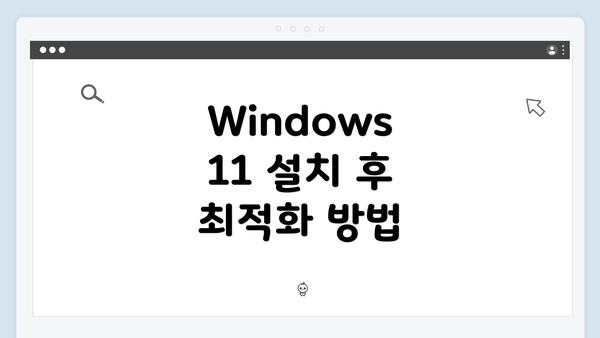
Windows 11 설치 후 최적화 방법
Windows 11이 성공적으로 설치되었다면, 시스템 성능을 극대화하고 사용 경험을 향상시키기 위해 몇 가지 최적화 방법을 적용해보는 것이 좋습니다. 여기에서는 컴퓨터 성능을 최대한 끌어내기 위한 구체적인 방법들을 소개할게요.
1. 시스템 업데이트 확인하기
- 설치 후 첫 번째로 할 일은 Windows 업데이트를 체크하는 거예요. 최신 패치를 적용하면 보안과 안정성을 높일 수 있죠.
- 설정 > Windows 업데이트 > 업데이트 확인을 클릭하세요.
2. 불필요한 시작 프로그램 비활성화
- 많은 프로그램들이 부팅 시 자동으로 실행되는데, 이로 인해 시스템이 느려질 수 있어요.
- 작업 관리자를 열고, 시작 프로그램 탭에서 필요 없는 프로그램을 찾아 사용 안 함으로 설정하세요.
3. 화면 설정 조정하기
- Windows 11의 비주얼 에셋은 멋지지만, 성능을 위해 간단한 조정이 필요할 수 있어요.
- 설정 > 시스템 > 디스플레이에서 해상도를 낮추거나 모니터 주사율을 최적화해보세요.
4. 전원 설정 최적화
- 전원 계획을 고성능으로 설정하면 CPU 성능을 극대화할 수 있어요.
- 설정 > 시스템 > 전원 및 배터리 > 추가 전원 설정에서 고성능 옵션을 선택하세요.
5. 불필요한 애플리케이션 제거
- 사용하지 않는 앱이나 프로그램은 가급적 제거해 주세요.
- 설정 > 앱 > 앱 및 기능에서 필요 없는 항목을 찾아 삭제하세요.
6. 하드 드라이브 정리
- 불필요한 파일로 인해 저장 공간이 부족할 수 있어요.
- 디스크 정리 기능을 사용해 캐시 파일과 불필요한 시스템 파일을 정리해 보세요.
7. 윈도우 파이어월과 보안 설정 강화
- 시스템 보호를 위해 Windows Defender를 활성화하고, 정기적으로 스캔을 실행하세요.
- 설정 > 개인정보 보호 및 보안 > Windows 보안에서 설정할 수 있어요.
8. 개인화 가능한 설정 조정
- 메뉴와 작업 표시줄의 위치, 아이콘을 자신에게 맞게 조정해 보세요.
- 사용자 경험이 더 좋아지고, 필요한 기능을 더 쉽게 사용할 수 있어요.
9. 템포러리 파일 제거
- Windows 11 설치 후 생성된 임시 파일이나 캐시를 정리하면 더욱 원활하게 사용할 수 있어요.
- 설정 > 시스템 > 저장소에서 지금 정리를 클릭하여 정리할 수 있어요.
10. 드라이버 업데이트
- 하드웨어의 성능을 최적화하기 위해 최신 드라이버를 설치하세요.
- 제조사의 공식 웹사이트에서 필요한 드라이버를 다운로드할 수 있어요.
Windows 11이 여러분의 기대에 부합하기 위해서는 설치 후 최적화 작업이 필수적이에요. 간단한 조정으로 더 나은 성능과 라이트한 사용 경험을 제공하니까요!
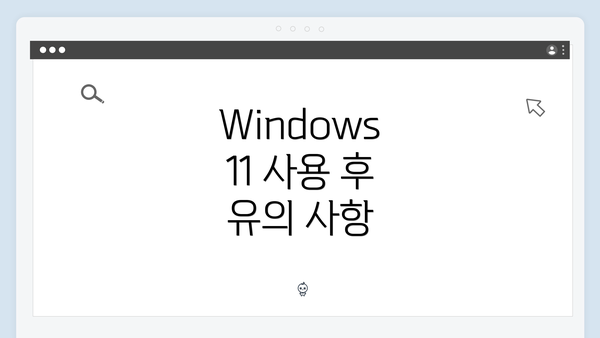
Windows 11 사용 후 유의 사항
Windows 11로 업그레이드한 후에는 몇 가지 주의해야 할 점들이 있어요. 이는 시스템 안정성, 호환성, 성능 및 보안과 관련된 중요한 사항들이니 꼼꼼하게 체크해 봐야 해요. 아래 내용을 통해 Windows 11을 보다 쉽게 그리고 안전하게 사용할 수 있는 방법을 알아볼까요?
1. 시스템 업데이트 및 패치 관리
Windows 11은 지속적으로 업데이트를 제공해요. 따라서 자동 업데이트 설정을 활성화해 두는 것이 좋아요. 주요 이유는:
– 보안 패치: 최신 보안 패치를 통해 해킹, 바이러스 등으로부터 안전하게 보호받을 수 있어요.
– 드라이버 업데이트: 시스템과 하드웨어의 호환성을 높이는 최신 드라이버를 자동으로 설치해 줘요.
업데이트 설정 확인 방법:
– 설정 > 업데이트 및 보안 > Windows 업데이트에서 확인할 수 있어요.
2. 개인 정보 관리
Windows 11은 많은 개인 정보를 수집할 수 있어요. 이를 관리하기 위해:
– 개인 정보 설정 조정:
– 설정 > 개인 정보에서 위치, 카메라, 마이크 등의 사용 권한을 조절할 수 있어요.
– 애플리케이션 권한: 어떤 앱이 어떤 데이터에 접근할 수 있는지 꼼꼼하게 체크하세요.
3. 프로그램 호환성 점검
Windows 11로 업그레이드 후, 이전의 프로그램들이 원활하게 작동하지 않을 수 있어요. 따라서:
– 호환성 모드 사용: 문제가 발생하는 프로그램은 호환성 모드로 실행해 보세요.
– 최신 버전 확인: 사용 중인 프로그램의 최신 버전을 다운로드하여 설치해 보면 많은 문제가 해결될 수 있어요.
4. 성능 최적화
업그레이드 후 처음에는 시스템이 느리게 느껴질 수 있어요. 이를 해결하기 위해 아래 방법을 시도해 보세요:
– 배경 앱 관리: 필요 없는 앱들은 배경에서 실행되지 않도록 설정하세요.
– 디스크 정리: 디스크 정리 도구를 사용해 불필요한 파일을 제거하면 성능 개선에 도움이 돼요.
5. antivirus 및 보안 소프트웨어
Windows Defender 외에 다른 보안 소프트웨어를 추가로 설치할 수도 있어요. 보안 소프트웨어를 설치할 때는 다음과 같은 점을 고려해야 해요:
– 충돌 방지: 여러 보안 프로그램을 동시에 사용하면 충돌이 발생할 수 있으니 한 가지를 선택하는 것이 좋아요.
– 정기적인 스캔: 정기적으로 시스템 스캔을 실시해요. 이를 통해 바이러스 및 악성 소프트웨어를 조기에 발견할 수 있어요.
6. 사용자 경험 향상
- 작업 표시줄 설정: 작업 표시줄의 아이콘을 정리하거나 고정해서 사용하면 편리해요.
- 가상 데스크탑 활용: 구역별 할 일을 분리해 잘 관리할 수 있도록 가상 데스크탑 기능을 사용해 보세요.
마무리하며, Windows 11을 보다 안전하고 효율적으로 사용하기 위해서는 위에 언급한 유의 사항들을 잘 기억하고 실천해야 해요. 작은 변화가 큰 차이를 만들 수 있답니다.
최종적으로, Windows 11의 기능을 최대한 활용하는 것이 가장 중요해요. 정기적인 관리와 업데이트로 안정적인 시스템을 유지할 수 있도록 해요. 🌟
이제 Windows 11을 보다 쾌적하게 사용할 수 있을 거예요. 사용 중 궁금한 점이나 문제가 생기면 언제든지 찾아보세요!
자주 묻는 질문 Q&A
Q1: Windows 10이 정품 인증되었는지 어떻게 확인하나요?
A1: Windows 아이콘을 클릭하여 ‘설정’ 메뉴로 들어간 후, ‘업데이트 및 보안’에서 ‘정품 인증’ 탭을 확인하면 정품 인증 상태를 알 수 있습니다.
Q2: Windows 11의 시스템 요구 사항은 무엇인가요?
A2: Windows 11은 1GHz 이상의 듀얼 코어 64비트 프로세서, 4GB 이상의 RAM, 64GB 이상의 저장 공간, UEFI 및 Secure Boot, TPM 2.0 및 720p 이상의 해상도를 지원하는 디스플레이가 필요합니다.
Q3: Windows 11 업그레이드 과정은 어떻게 되나요?
A3: Windows 11 업그레이드는 데이터를 백업하고, 시스템 요구 사항을 확인한 다음, Windows 업데이트 확인 및 PC Health Check를 통해 업그레이드 가능성을 검사한 후, 다운로드 및 설치를 진행하는 과정을 포함합니다.
이 콘텐츠는 저작권법의 보호를 받는 바, 무단 전재, 복사, 배포 등을 금합니다.